-
cdlinuxu盘启动制作方法
- 2017-02-10 09:00:30 来源:windows10系统之家 作者:爱win10
相信网友们都对cdlinuxu盘启动盘不陌生,毕竟现在网友们基本都已经学会了cdlinuxu盘启动制作方法。但今天windows之家小编还是要把cdlinuxu盘启动制作方法分享给大家,因为还有非常多的小白网友都没学会u盘启动盘的制作。下面就是cdlinuxu盘启动制作方法。
首先下载好CDLinux系统,下载地址网上有很多,这里就不啰嗦了,百度一下你就知道。
当然需要下载的还有上面的工具,U盘建议使用4G 以上的。
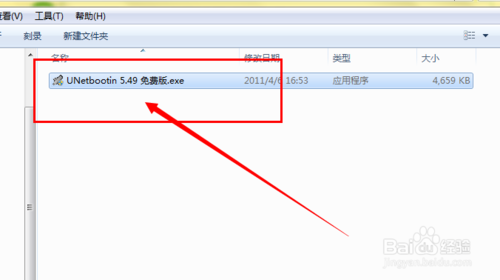
cdlinuxu盘启动制作方法图一
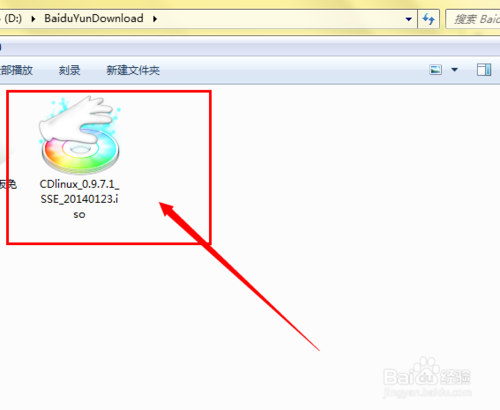
cdlinuxu盘启动制作方法图二
本次经验以win7联想电脑系统为例,其实都一样。
首相将U盘插入到电脑中,然后运行UNetbootin 5.49软件。如图所示:
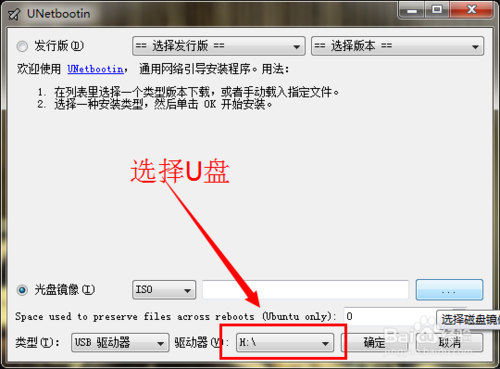
cdlinuxu盘启动制作方法图三
选择最下方的盘符,对应的是你的U盘。然后浏览选择刚刚下载好的CDLinux系统,就这么简单。
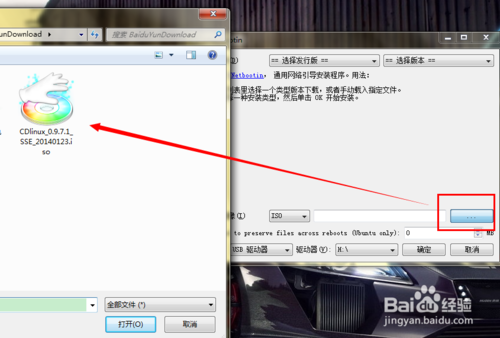
cdlinuxu盘启动制作方法图四
单击确定开始进行安装,安装大概需要一分多钟的时间,安装完成后会提示重启。
因为我这里已经制作过了,所以后面的截图就不在为大家展示了。很简单,不要怀疑自己的方法错误。
安装完成后,重新启动计算机,U盘不用拔下来,按在上面即可。在出现电脑开机界面的厂商图标的时候按下F12键,联想的是F12,其他的电脑大同小异。
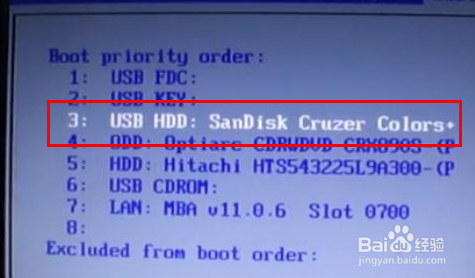
cdlinuxu盘启动制作方法图五
选择USB HDD启动,然后按下回车键就可以进入CDLinux系统了。进入后就可以进行你想要的操作了。启动盘制作并不难哦。
以上的全部内容就是windows之家小编为网友们带来的cdlinuxu盘启动制作方法了,相信网友们看完cdlinuxu盘启动制作方法以后,都已经学会了这项技能了。那小编就要恭喜网友们又学会了一招,以后可以在朋友面前愉快的装逼啦。有时间可以来我们的官网访问哦。
猜您喜欢
- 大白菜u盘装系统设置u盘启动教程..2020-07-24
- 主编教您电脑不识别u盘怎么办..2019-01-08
- win7只能读取自己的u盘如何设置..2017-04-03
- u盘文件夹被隐藏,小编告诉你如何恢复..2017-12-05
- U盘量产工具,小编告诉你如何还原U盘数..2017-11-27
- 为你解答如何刷新显卡BIOS2019-03-07
相关推荐
- 小编告诉你U盘启动uefi 2017-08-22
- 大白菜u盘装系统设置u盘启动教程,小编.. 2017-12-22
- 小编告诉你win10U盘安装 2017-08-26
- 小编告诉你安装win7系统 2017-09-21
- 小编告诉你u盘显示0字节怎么办.. 2018-09-28
- 小编告诉你怎么恢复u盘删除的文件.. 2018-10-20





 魔法猪一健重装系统win10
魔法猪一健重装系统win10
 装机吧重装系统win10
装机吧重装系统win10
 系统之家一键重装
系统之家一键重装
 小白重装win10
小白重装win10
 酷狗去广告VIP补丁 v1.5 绿色免费版 (酷狗去广告补丁)
酷狗去广告VIP补丁 v1.5 绿色免费版 (酷狗去广告补丁) 系统之家Ghost Win8.1 32位纯净版201507
系统之家Ghost Win8.1 32位纯净版201507 雨林木风win10专业版64位下载 v1909
雨林木风win10专业版64位下载 v1909 数据库管理软件 v8.3 多国语言绿色免费版 (管理多个不同的文件软件)
数据库管理软件 v8.3 多国语言绿色免费版 (管理多个不同的文件软件) 萝卜家园 Ghost Win10 64位改良升级版 v2023.04
萝卜家园 Ghost Win10 64位改良升级版 v2023.04 PCB设计助手v
PCB设计助手v 小白系统Ghos
小白系统Ghos 云帆影视浏览
云帆影视浏览 Hacker记事本
Hacker记事本 雨林木风Win7
雨林木风Win7 系统之家win1
系统之家win1 FireFox(火狐
FireFox(火狐 萝卜家园Ghos
萝卜家园Ghos 系统之家 Gho
系统之家 Gho PC Disk Clon
PC Disk Clon Registry Pur
Registry Pur SD卡分区工具
SD卡分区工具 粤公网安备 44130202001061号
粤公网安备 44130202001061号